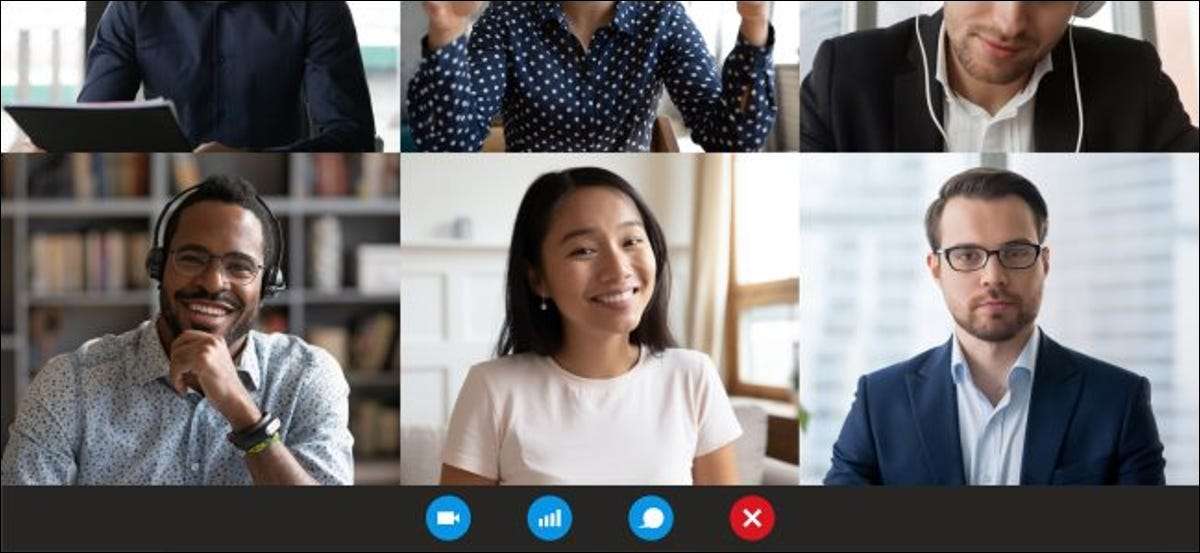
Pokud jsi sdílení obrazovky Během videokonference, je důležité, aby se ujistil, nezobrazí žádné oznámení. To může zabránit náhodnému úniku důvěrných informací k jiným, nebo prostě ušetří ze světa rozpaky v příštím videohovoru Zoom, FaceTime, nebo Skype.
Zkuste Video Conferencing Tool vestavěný Option
Podle toho, který videokonferenční nástroj používáte, můžete být schopni umožnit nastavení, která blokuje některé oznámení. Zoom, například umožňuje blokovat systémová oznámení, když sdílíte svou obrazovku. Najdete tuto možnost v Nastavení & gt; Sdílení obrazovky & gt; systémová oznámení ticho při sdílení plochy.
Problém je, že to není vždy zablokovat všechny oznámení-slack DMS a Skype zpráv, které jsou u těchto oznámení, že stále se objevilo při sdílení obrazovky Zoom.
I když to může být nepříjemné, nejvíce efektivní způsob, jak zajistit žádné trapné nebo důvěrné zprávy jsou sdíleny v průběhu virtuální setkání je ignorovat oznámení přímo v každé aplikaci, kterou používáte.
Ztlumit Chat App Oznámení
Tam je pravděpodobně nic horšího, než když obdrží soukromou zprávu od spolupracovníka nebo přítele, a že zpráva je sdílena se všemi účastníky videokonference. Jedna z prvních věcí, kterou byste měli udělat, aby se zabránilo tomuto od události je odinstalovat veškeré chatovací aplikace použit z osobních důvodů od svého pracovního počítače.
U aplikací používaných při práci (jako Slack nebo Skype,), budete muset jít přímo do aplikace samotné a oznámení ticho.
V Slack, například, stačí kliknout na ikonu svého profilu v pravém horním rohu obrazovky a umístěte kurzor nad Pauza Notifications. Poté klikněte na délce času, který chcete pozastavit oznámení ve skupině Nerušit.
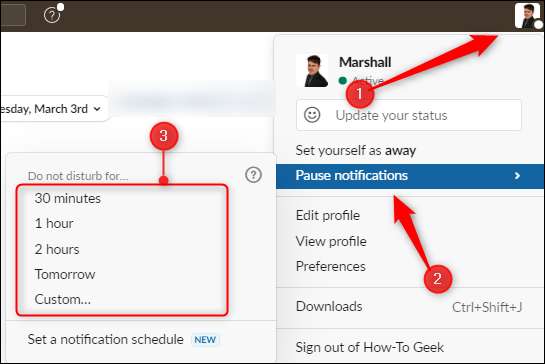
V skype, postup je obdobný. Klikněte na ikonu stavu (zelená, žlutá nebo červená tečka) a poté klikněte na tlačítko „Nerušit“ z menu. Uvidíte zprávu oznamující, že nebudete dostávat oznámení o příchozích zprávách. Klikněte na "OK."
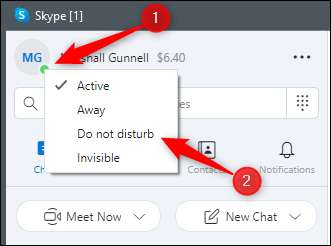
Ve většině populárních chatovacích aplikací pro práci, možnost pozastavit oznámení je snadno přístupný po kliknutí na svou profilovou fotografii. Pokud tomu tak není, může být nutné navštívit nastavení aplikace. Můžete rovněž provést rychlé vyhledávání na internetu pro „oznámení pause“ následovaný názvem aplikace. To bude pravděpodobně vám instrukce, které potřebujete.
Zakázat systém Oznámení
Zmínili jsme, že váš videokonference software může být schopen oznámení němých systému. Ale, „někteří“ není totéž jako „all“. Pokud obdržíte e-mail, nebo v případě, že je čas aktualizovat počítač, váš systém může oznámit vám v závislosti na oprávnění, které jste ho dal. V případě, že videokonference software, který používáte nedává možnost, aby oznámení němých systému při sdílení obrazovky, pak budete chtít, aby to udělat ručně.
Zakázat Windows 10 Systémové Oznámení
Chcete-li rychle umlčet všechny oznámení systému v systému Windows 10, klepněte na ikonu Oznámení na pravé straně panelu nástrojů Windows.
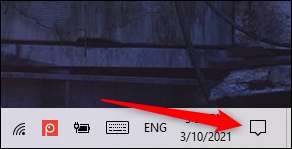
V horní části oznamovací tabuli, která se objeví, klikněte na tlačítko „Správa oznámení.“
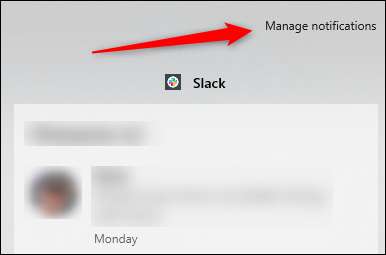
Nyní budete v Notifications & amp; Akce podokno v aplikaci Nastavení. Pod „Get oznámení z aplikací a jiných odesílatelů“ nastavení ve skupině Oznámení přepínat posuvníkem doleva. To vypne všechna oznámení.
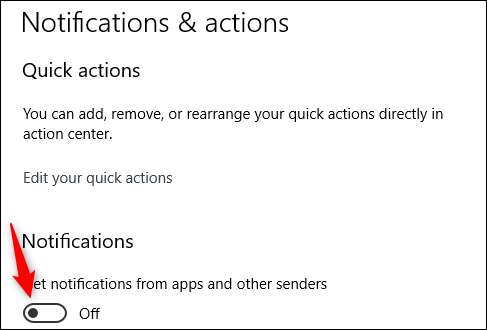
Můžete také použít focus Assist přidání specifických aplikací do seznamu priorit a zabránit určitým oznámení od objevit se v některých okamžicích.
PŘÍBUZNÝ: Jak používat Focus Assist (Nerušit Mode) v systému Windows 10
Zakázat Mac Systémové Oznámení
Chcete-li vypnout oznámení systému na vašem počítači Mac, klepněte na ikonu Apple v panelu nabídek v pravém horním rohu obrazovky a vyberte možnost „System Preferences“.
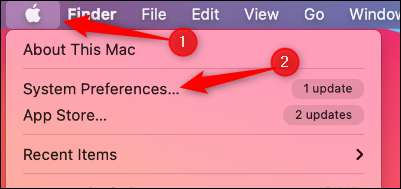
V okně System Preferences, klikněte na tlačítko „Oznámení“.
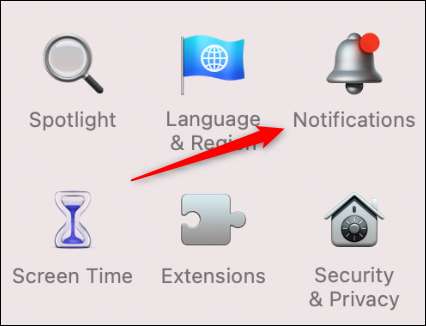
Teď budete v Nerušit Záložka okna oznámení. Pod "Zapnout Nerušit" Zaškrtněte políčko vedle "od & lt; čas & gt; Na & lt; čas & gt; volba kliknutím. Časy můžete nastavit v každém poli klepnutím na šipku nahoru nebo dolů.
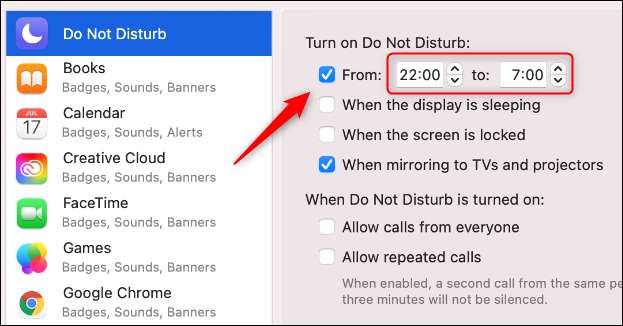
Povolení této možnosti zabrání zobrazení oznámení o systémech. Nastavte čas, kdy se vaše schůzka koná.
PŘÍBUZNÝ: Jak vypnout nepříjemné oznámení MAC
Musí být ztlumit oznámení, než sdílení obrazovky na schůzce může být nepříjemná, ale stojí za to zabránit jakémukoli rušivému a potenciálně trapné oznámení, aby byli prokázáni všem na schůzi.







